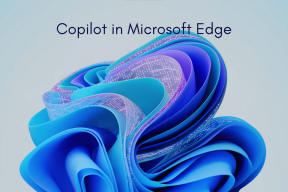PC 上の Amazon ダーク モード – TechCult
その他 / / November 06, 2023
特に夜間に Amazon を使用しているときに、まぶしく明るい画面にうんざりしていませんか? ダーク モードが完璧な答えであることがわかるかもしれません。 この機能を使用すると、アプリや Web サイトの外観を暗い配色に変更でき、暗い場所での閲覧がより快適になります。 目の疲れを軽減し、終わりのないストリーミング体験を楽しみたい場合は、PC、iPhone、Android で Amazon ダークモードをお試しください。

PC の Amazon ダークモード
残念ながら現在、 Amazonには公式のダークモードオプションがない. ただし、Web サイトのダーク モードを有効にするブラウザ拡張機能またはプラグインを使用してみることはできます。 より快適な視聴のためにダーク モードを有効にする手順もいくつかあります。
方法 1: Chrome の場合
Chrome フラグを使用すると、Chrome ブラウザをダーク モードにできます。 その方法は次のとおりです。
1. 開ける クロム そして、に行きます Chrome ウェブストア.
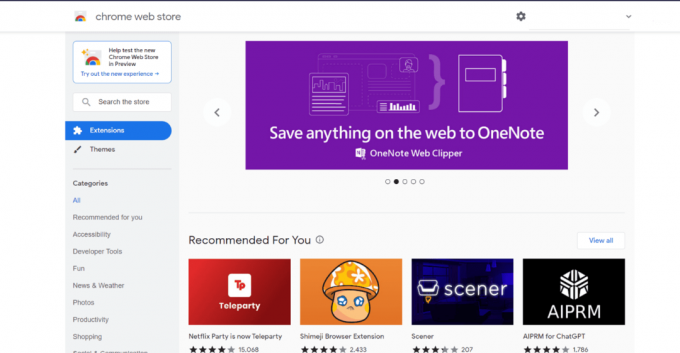
2. 検索 ダークリーダー拡張機能 または、好みのダーク モード拡張機能を検索します。 拡張機能のリストが画面に表示されます。

3. クリック Chromeに追加.

4. 拡張機能をインストールするには、 拡張子の追加.
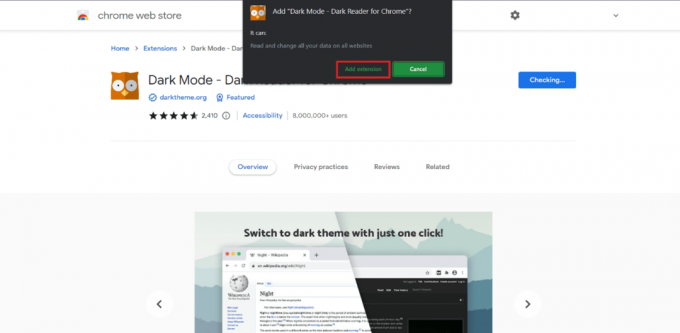
5. インストールが完了したら、 拡大 ツールバーに表示されるダークモードを有効にします。
6. さあ、次のサイトにアクセスしてください。 アマゾンのウェブサイト ダークテーマで使用してください。
こちらもお読みください:Windows 11でダークモードをオンにする方法
方法 2: Firefox の場合
Firefox ブラウザを使用している場合は、次の手順に従ってダーク モードを有効にします。
1. タイプ Firefox の中に Windowsの検索バー そしてクリックしてください 開ける.
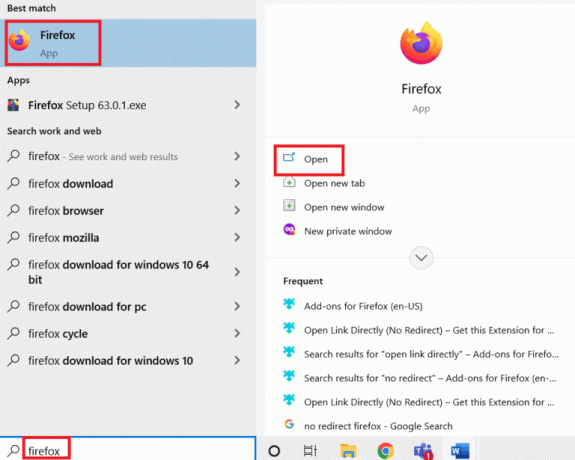
2. クリック メニューオプション 右上隅から。

3. 見つけて選択する アドオンとテーマ.
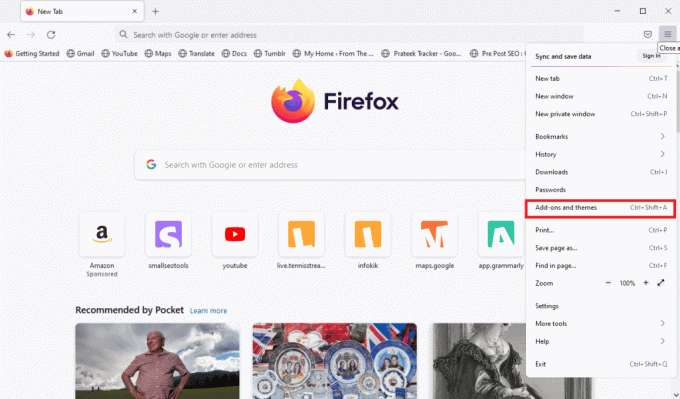
4. クリック テーマ そしてクリックしてください 有効にする ダークモード中。

5. に行く アマゾン デスクトップ上にダークテーマが表示され始めます。
以上で、Amazon でダークモードを楽しむことができるようになります。
Android で Amazon ダークモードを設定する方法
デフォルトでは、モバイルの Amazon アプリでナイトモードを有効にすることはできません。 したがって、開発者モードを有効にした後にデバイスでダークモードを有効にする手順は以下のとおりです。 以下の手順に従います。
注記: すべての Android デバイスはメーカーによって異なるため、以下の手順は各デバイスで実行されました。 ワンプラスノード5G。
1. 開ける 設定 あなたのAndroid上で。
2. に行く デバイスについて >バージョン.
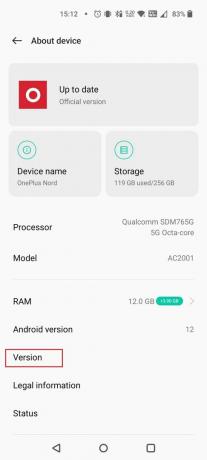
3. タップする ビルド番号 結果として5〜7回。
![[ビルド番号] を 5 ~ 7 回クリックします | アマゾンのダークモードPC](/f/dc60adccfc670f12b673c986c25bfad9.jpeg)
4. さて、戻ってください 設定ホームページ そして選択します システム設定.
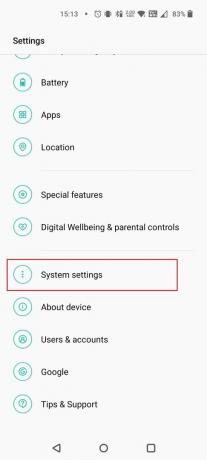
5. 下 システム設定、 タップする 開発者向けオプション.
![[開発者向けオプション] をクリックします | アマゾンのダークモードPC](/f/4aaa8c69d58dd7086aa400d655eca12b.jpeg)
6. オンに切り替えます の 強制ダークをオーバーライドする オプション。

7. さて、に戻ります 設定 ホームページをタップし、 ディスプレイと明るさ.

8. 選択する ダークモード.

携帯電話でダークモードを楽しむことができます。
こちらもお読みください:AndroidのKindleアプリでダークモードを有効にする方法
iPhoneでAmazonダークモードを設定する方法
以下の手順に従う前に、iPhone のダークモードを無効にしてください。
1. に行く 設定.
2. 選択する アクセシビリティ.
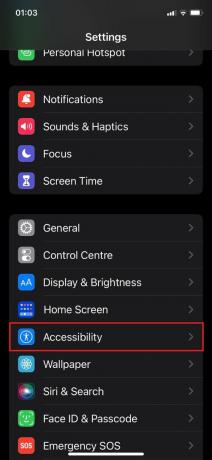
3. タップする 表示と文字サイズ.
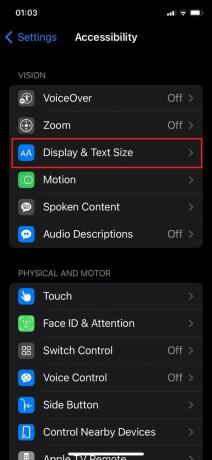
4. オンにする のトグル スマートインバート.

5. さあ、開いてください アマゾンアプリ iPhoneのダークモードで使用してください。
こちらもお読みください:Windows 10でiTunesのダークモードをオンにする方法
Amazon Webサイトのダークモードを設定する方法
どのプラットフォームでも Amazon Web サイトをダークモードで表示するには、 上記の方法に従うだけです それぞれのプラットフォームに対応し、ダーク モードで番組のストリーミングをお楽しみください。
Amazon ダークモード拡張機能
Chrome ブラウザのシステム設定をカスタマイズしたくない場合は、サードパーティの拡張機能をインストールしてダーク モードを有効にすることもできます。 ダークモードはいつでもオンまたはオフにすることもできます。
注記: サードパーティの Web サイトは、デバイスを望ましくないマルウェアやウイルスにさらす可能性があるため、推奨しません。 ユーザーの判断をお勧めします。
1. ナイトアイ
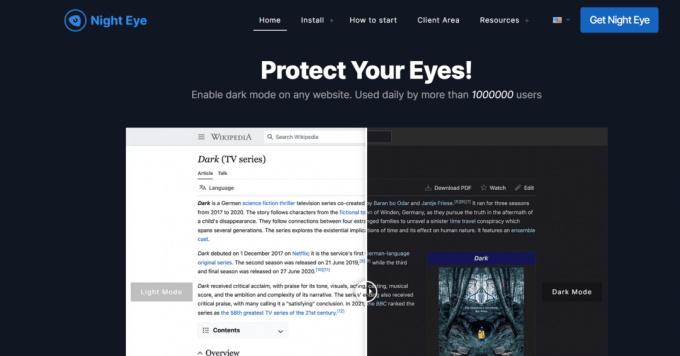
ナイトアイ ブルーライト フィルター、コントラスト フィルター、ダーク モードのスケジュールなど、さまざまなカスタマイズ オプションを提供します。 多くの人にとって、デフォルト設定はすでに満足のいくものです。 アクセスするすべての Web サイトでダーク モードが自動的に有効になります。
サポートされているブラウザ: Chrome、Safari、Yandex、UC ブラウザー Firefox、Edge、Opera、Vivaldi、Brave。
2. ダークリーダー

ダークリーダー は、ブラウザの色を自動的に暗くする、高速でシンプルな拡張機能です。 Web サイトにダークテーマを作成することでナイトモードを有効にします。
サポートされているブラウザ: Chrome、Firefox、Safari、Edge
の PC の Amazon ダークモード は、より快適な視聴体験を提供するため、人々に好まれている人気の機能です。 これを実装すると、より美しいインターフェイスが提供され、ユーザー エクスペリエンスの向上につながります。 ガイドをご覧ください。 Windows 10でGmailのダークモードを有効にする方法 PC 上のさらに多くのアプリのブランドを変更したい場合! 詳細についてはブログを読み続けてください。ご質問は以下に残してください。
Pete は TechCult のシニア スタッフ ライターです。 ピートはテクノロジー全般が大好きで、根っからの DIY 愛好家でもあります。 彼は、インターネット上でハウツー、機能、テクノロジー ガイドを執筆してきた 10 年の経験があります。